ত্রুটি একটি DDE সার্ভারের কারণে ঘটে, যেমন ত্রুটি বার্তায় বর্ণিত হয়েছে। DDE সার্ভার একটি পুরানো ইউটিলিটি যা অন্য অ্যাপ্লিকেশনকে একে অপরের সাথে যোগাযোগ করতে দিয়ে দক্ষতার সাথে কাজ করে। যাইহোক, যখন আমরা একটি শাটডাউন সঞ্চালন করি, সমস্ত অ্যাপ্লিকেশন অবিলম্বে বন্ধ হয়ে যায়। কখনও কখনও, এটি ঘটে না, এবং উইন্ডোজ আপডেট, অটোহাইড টাস্কবার, নোটপ্যাডের কাজ, সম্পাদনা সফ্টওয়্যার এবং অন্যান্যের মতো অসংরক্ষিত ডেটা সহ অ্যাপ্লিকেশন চালানোর কারণে বেশ কয়েকটি ত্রুটি ঘটতে পারে।

উইন্ডোজে ডিডিই সার্ভার উইন্ডোর কারণে শাটডাউন করতে অক্ষম কীভাবে ঠিক করবেন?
কিছু ব্যবহারকারী রিপোর্ট করেছেন যে CPU-তে পাওয়ার বোতাম টিপে কম্পিউটার বন্ধ করতে বাধ্য করার পরে ত্রুটিটি অদৃশ্য হয়ে যায়। যাইহোক, এটি একটি ভাল ধারণা নয় কারণ এটি আপনার সিস্টেমকে সঠিকভাবে শুরু না করতে পারে। এখন পর্যন্ত, আমরা প্রধান অবদানকারীদের সম্পর্কে কথা বলেছি, কিন্তু আমরা তাদের সকলকে উল্লেখ করিনি কারণ তারা আপনার মামলায় অপরাধী হিসাবে জড়িত হতে পারে। আমরা নিচে কিছু প্রধান বিষয় তুলে ধরেছি:-
- পুরানো উইন্ডোজ- DDE সার্ভারে কোনো সমস্যা হলে, Windows আপডেট করা সাহায্য করতে পারে। অনেক পরিস্থিতিতে, পুরানো উইন্ডোজ বাগগুলি ঘটায় যা উইন্ডোজ আপডেট করে ঠিক করা যেতে পারে।
- তৃতীয় পক্ষের অ্যান্টিভাইরাস- আপনার অ্যান্টিভাইরাস হস্তক্ষেপ করছে এবং DDE সার্ভারের ত্রুটির কারণ হতে পারে। যদি একটি প্রোগ্রাম একটি DDE সার্ভারের মাধ্যমে যোগাযোগ করার চেষ্টা করে এবং অ্যান্টিভাইরাস তাদের সাথে হস্তক্ষেপ করে, এই ত্রুটিটি সম্ভবত প্রদর্শিত হবে।
- স্বয়ংক্রিয়ভাবে টাস্কবার লুকান বিকল্প সক্রিয় করা হয়েছে- এটি ব্যবহারকারীদের দ্বারা পর্যবেক্ষণ করা হয়েছে যে সক্ষম স্বয়ংক্রিয়ভাবে টাস্কবার লুকানোর বিকল্পটি এই সমস্যাটি ঘটাচ্ছে। এটি নিষ্ক্রিয় করার পরে, তারা এই ত্রুটিটি ঠিক করতে পেরেছে।
সমাধানগুলিতে ডুব দেওয়ার আগে, আমরা Explorer.exe পুনরায় চালু করার বা এই ত্রুটি বার্তাটিকে উপেক্ষা করার এবং একাধিকবার কম্পিউটার পুনরায় চালু করার চেষ্টা করার পরামর্শ দিই, কারণ এটি কোনও পরিবর্তন না করেই এই ত্রুটিটি ঠিক করতে পারে৷ যাইহোক, এই সমাধানগুলি স্থায়ী নয়। এই ত্রুটি স্থায়ীভাবে ঠিক করতে আপনাকে নিচের পদ্ধতি অনুসরণ করতে হবে।
1. টাস্কবার অপশনটি স্বয়ংক্রিয়ভাবে লুকান অক্ষম করুন
কিছু ব্যবহারকারী কম্পিউটারে কাজ করার সময় টাস্কবার লুকিয়ে রাখতে অভ্যস্ত। তবে ক্ষতিগ্রস্ত ব্যবহারকারীদের মতে, টাস্কবার লুকিয়ে রাখা ব্যবহারকারীকে এই ত্রুটির দিকে নিয়ে যেতে পারে। নীচে স্বয়ংক্রিয়ভাবে টাস্কবার বিকল্পটি অক্ষম করার পদক্ষেপগুলি রয়েছে:
- ডেস্কটপে রাইট ক্লিক করে ক্লিক করুন ব্যক্তিগতকৃত করুন
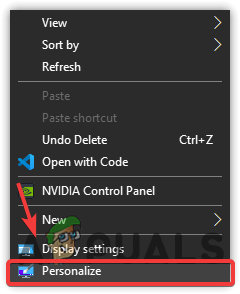
ব্যক্তিগতকৃত সেটিংসে নেভিগেট করুন
- ক্লিক টাস্কবার বাম ফলক থেকে
- নিষ্ক্রিয় করুন ডেস্কটপ মোডে স্বয়ংক্রিয়ভাবে টাস্কবার লুকান টগল বোতামে ক্লিক করে
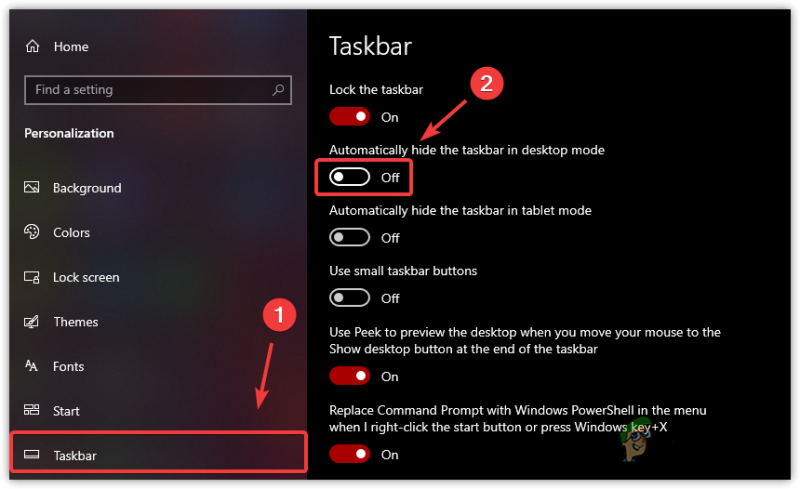
স্বয়ংক্রিয়ভাবে টাস্কবার লুকান অক্ষম করা হচ্ছে
- একবার হয়ে গেলে, সমস্যাটি ঠিক করা হয়েছে কিনা তা পরীক্ষা করতে কম্পিউটারটি বন্ধ করার চেষ্টা করুন।
2. সমস্ত প্রক্রিয়া শেষ করতে রেজিস্ট্রি এডিটর ব্যবহার করুন
সাধারণত, সমস্ত ব্যাকগ্রাউন্ড পরিষেবা বন্ধ করতে উইন্ডোজ 4 থেকে 5 সেকেন্ড সময় নেয়। রেজিস্ট্রি সম্পাদকে, আপনি এই মানগুলি পরিবর্তন করতে দুটি ফাইল সম্পাদনা এবং তৈরি করতে পারেন। এক WaitToKillServiceTimeout, এবং অন্যটি অটোএন্ডটাস্ক . WaitToKillServiceTimeout কম্পিউটারকে সমস্ত পরিষেবা বন্ধ করতে কত সময় লাগবে তা জানাতে ব্যবহৃত হয় এবং ব্যবহারকারী যখন শাটডাউন করেন তখন AutoEndTask অ্যাপগুলিকে বন্ধ করতে বাধ্য করে। মনে রাখবেন, এই দুটি ফাইল কনফিগার করার পরে, কম্পিউটার বন্ধ করার আগে আপনার ডেটা সংরক্ষণ করতে ভুলবেন না, কারণ আপনি আপনার সমস্ত অসংরক্ষিত ডেটা হারাতে পারেন। যদি এই পদ্ধতিটি এই ত্রুটিটি ঠিক না করে তবে রেজিস্ট্রি ফাইলটি মুছে বা ডিফল্ট মান সম্পাদনা করে সমস্ত পরিবর্তনগুলি পূর্বাবস্থায় ফিরিয়ে আনুন৷ রেজিস্ট্রি সম্পাদক পরিবর্তন করার আগে, আমরা সুপারিশ একটি রেজিস্ট্রি ব্যাকআপ তৈরি করা . তাই যদি কিছু ভুল হয়ে যায়, আপনি রেজিস্ট্রি ফাইল পুনরুদ্ধার করতে সক্ষম হবেন। নীচে নির্দেশাবলী দেওয়া হল:
- রান উইন্ডো খুলতে একসাথে Win + R টিপুন
- টাইপ করুন regedit রেজিস্ট্রি এডিটর খুলতে
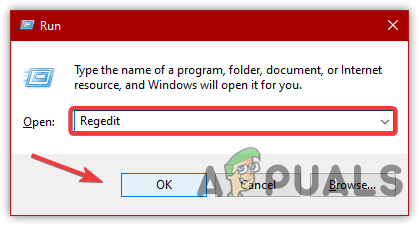
রেজিস্ট্রি এডিটর খোলা হচ্ছে
- নিম্নলিখিত পথ
HKEY_LOCAL_MACHINE -> SYSTEM -> CurrentControlSet -> Control
এ যান - ডান প্যানে, খুলুন WaitToKillServiceTimeout
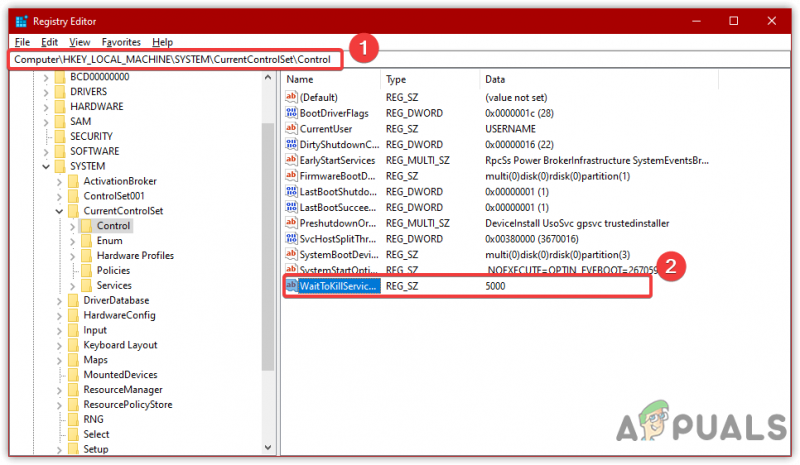
WaitToKillServiceTimeout খোলা হচ্ছে
- মান তারিখ পরিবর্তন করুন 2000 , তারপর ক্লিক করুন ঠিক আছে
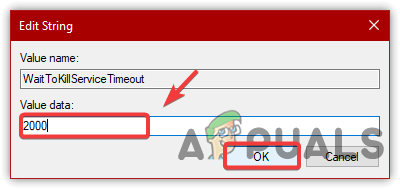
একটি মান ডেটা সেট করা
- একবার হয়ে গেলে, কম্পিউটার বন্ধ করুন এবং ত্রুটিটি অব্যাহত আছে কিনা তা পরীক্ষা করুন। যদি এই পদ্ধতিটি এই সমস্যার সমাধান না করে তবে নীচের পদক্ষেপগুলি অনুসরণ করুন
- নিম্নলিখিত পথে নেভিগেট করুন
HKEY_USERS\.DEFAULT\Control Panel\Desktop
- ডান প্যানে ডান ক্লিক করুন এবং হোভার চালু নতুন , তারপর ক্লিক করুন তারের উপকারিতা
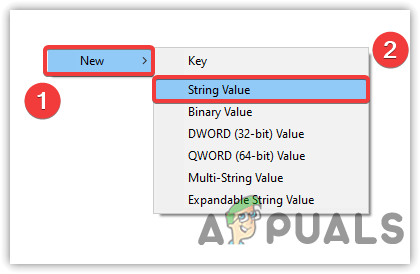
একটি স্ট্রিং মান তৈরি করা
- টাইপ অটোএন্ডটাস্ক ফাইলের নাম হিসাবে
- তারপর, AutoEndTask-এ ডাবল-ক্লিক করুন এবং এর মান 1 এ পরিবর্তন করুন
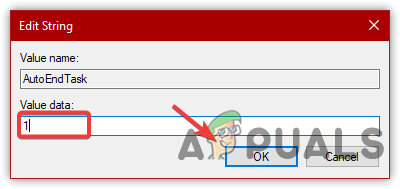
একটি রেজিস্ট্রি মান সম্পাদনা করা
- ক্লিক ঠিক আছে এবং ত্রুটি সংশোধন করা হয়েছে কিনা তা পরীক্ষা করতে কম্পিউটারটি বন্ধ করুন।
3. অসংরক্ষিত ডেটা সহ সমস্ত অ্যাপ্লিকেশন বন্ধ করুন
কিছু অ্যাপ্লিকেশন থাকতে পারে যেগুলি DDE সার্ভারের সাথে যোগাযোগ করার সময় সমস্যায় পড়ে। যাইহোক, যখন আমরা একটি শাটডাউন করি, উইন্ডোজ সেকেন্ডের মধ্যে সমস্ত পরিষেবা বন্ধ করে দেয়। আমাদের মতে, এমন কিছু অ্যাপ্লিকেশন থাকতে পারে যেগুলি চলছে, এবং সেই কারণে, কম্পিউটারটি বন্ধ করতে সক্ষম নয়। অতএব, আপনার কম্পিউটার বন্ধ করার প্রয়োজন হলে সমস্ত অ্যাপ্লিকেশন বন্ধ করতে ভুলবেন না। পদক্ষেপগুলো অনুসরণ কর:
- টাস্কবারে ডান ক্লিক করুন এবং নির্বাচন করুন কাজ ব্যবস্থাপক
- এখন এক এক করে সব প্রোগ্রাম সিলেক্ট করে ক্লিক করুন শেষ কাজ
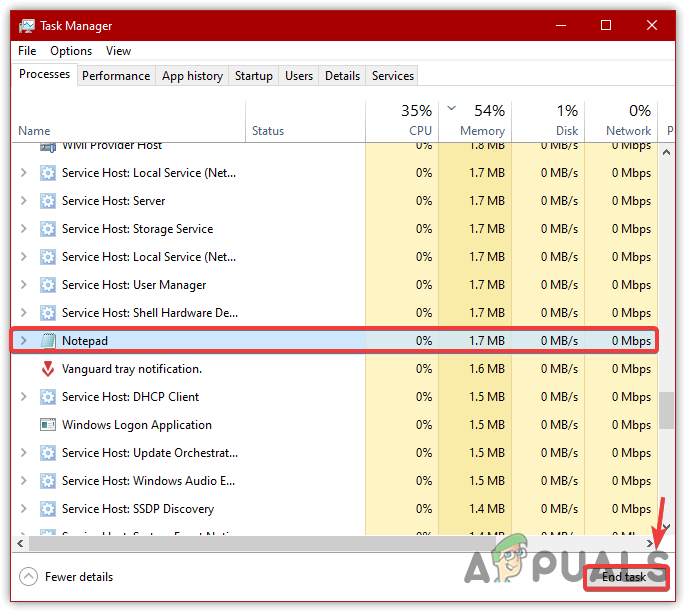
অ্যাপ্লিকেশন বন্ধ
- একবার হয়ে গেলে, ত্রুটিটি সমাধান করা হয়েছে কিনা তা পরীক্ষা করুন।
4. তৃতীয় পক্ষের অ্যান্টিভাইরাস বন্ধ করুন
সমস্যাটি তৃতীয় পক্ষের অ্যান্টিভাইরাসের কারণে ঘটতে পারে কারণ এটি DDE সার্ভারের সাথে বিরোধ করতে পারে কারণ এটি সম্ভব যে DDE সার্ভার ব্যবহার করা কিছু ফাইল এখনও অ্যান্টিভাইরাসে খোলা থাকে এবং এই ত্রুটির কারণ হতে পারে। নীচে নির্দেশাবলী আছে তৃতীয় পক্ষের অ্যান্টিভাইরাস নিষ্ক্রিয় করুন . আপনি যদি নীচেরটি না করে একটি ভিন্ন অ্যান্টিভাইরাস ব্যবহার করেন তবে নিম্নলিখিত পদক্ষেপগুলি সহায়ক হতে পারে:
- অ্যান্টিভাইরাস নিষ্ক্রিয় করতে, হয় এটি আনইনস্টল করুন বা সাময়িকভাবে নিষ্ক্রিয় করুন। এর জন্য, অ্যান্টিভাইরাসটিতে ডান ক্লিক করুন
- হোভার অন অ্যাভাস্ট শিল্ডস কন্ট্রোল , তারপর ক্লিক করুন 10 মিনিটের জন্য অক্ষম করুন
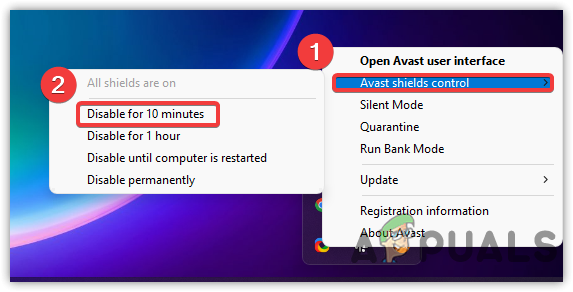
তৃতীয় পক্ষের অ্যান্টিভাইরাস নিষ্ক্রিয় করা হচ্ছে
- একবার হয়ে গেলে, সমস্যাটি ঠিক করা হয়েছে কিনা তা পরীক্ষা করুন।
5. উইন্ডোজ আপডেট করুন
যদি ডিডিই সার্ভার সমস্যার সম্মুখীন হয়, আপনি উইন্ডোজ আপডেট করার চেষ্টা করতে পারেন কারণ এটি বিভিন্ন বাগ দূর করে। সুতরাং, এটি চেষ্টা করে দেখুন এবং আপনার উইন্ডোজটি পুরানো হয়ে গেলে আপডেট করুন এখানে পদক্ষেপগুলি রয়েছে:
- স্টার্ট মেনুতে ডান ক্লিক করুন এবং ক্লিক করুন সেটিংস
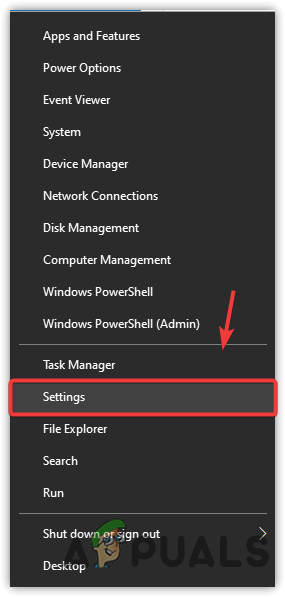
সেটিংস খোলা হচ্ছে
- মাথা আপডেট এবং নিরাপত্তা
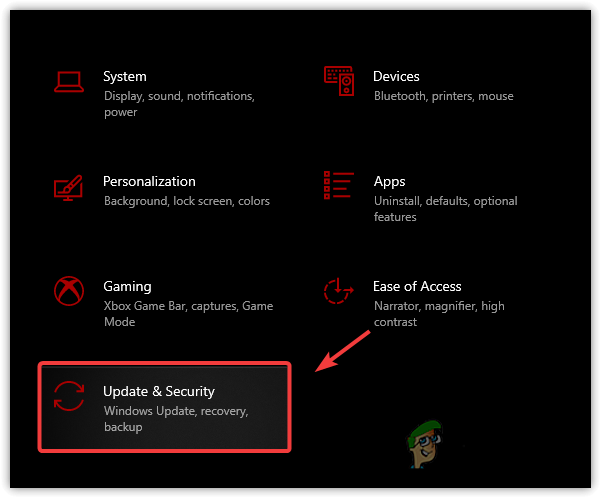
আপডেট এবং নিরাপত্তার দিকে যান
- ক্লিক হালনাগাদ এর জন্য অনুসন্ধান করুন এবং আপডেটগুলি উপলব্ধ কিনা তা পরীক্ষা করুন। যদি তারা হয়, ডাউনলোড করুন এবং ইনস্টল করুন
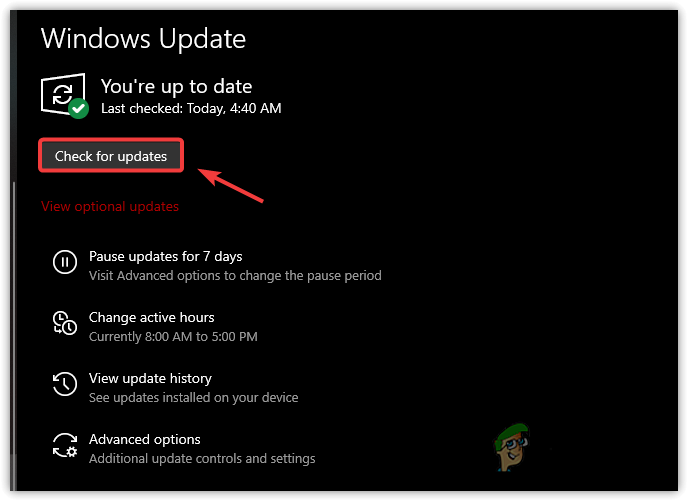
সর্বশেষে উইন্ডোজ আপডেট করা হচ্ছে
- একবার এটি সম্পন্ন হলে, ত্রুটিটি অব্যাহত আছে কিনা তা পরীক্ষা করুন।
6. একটি নতুন ব্যবহারকারী অ্যাকাউন্ট তৈরি করুন
ত্রুটিটি এখনও ঠিক না হলে, আপনার কম্পিউটার বন্ধ করার জন্য একটি বিকল্প উপায় ব্যবহার করার চেষ্টা করুন। আপনি একটি নতুন ব্যবহারকারী অ্যাকাউন্ট তৈরি করতে পারেন এবং সমস্ত তথ্য স্থানান্তর সমস্যা সমাধান হলে নতুন অ্যাকাউন্টে।
- একটি নতুন ব্যবহারকারী অ্যাকাউন্ট তৈরি করতে, উইন্ডোজ অনুসন্ধানের মাধ্যমে এটি টাইপ করে সেটিংসে যান
- যাও হিসাব এবং নেভিগেট করুন পরিবার এবং অন্যান্য ব্যবহারকারী বাম ফলক থেকে
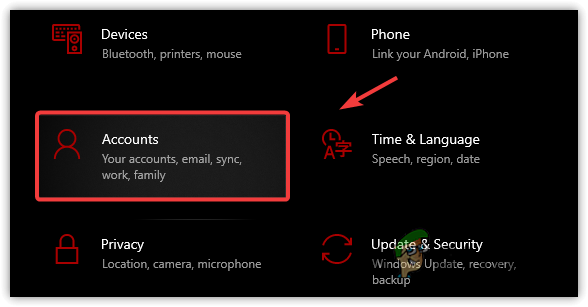
অ্যাকাউন্টে যান
- ক্লিক এই পিসিতে অন্য কাউকে যোগ করুন
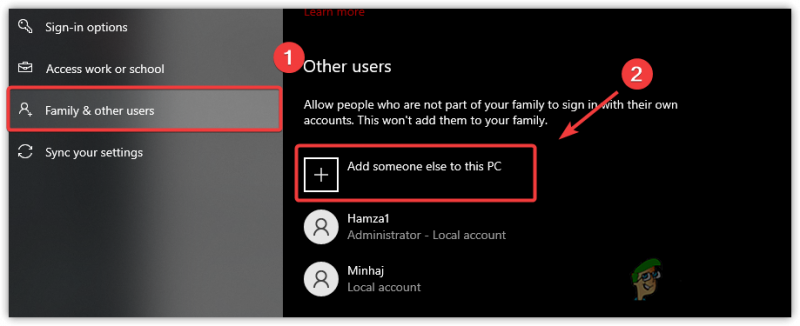
একটি স্থানীয় অ্যাকাউন্ট যোগ করার জন্য অগ্রসর হচ্ছে৷
- তারপর ক্লিক করুন আমার কাছে এই ব্যক্তির সাইন-ইন তথ্য নেই
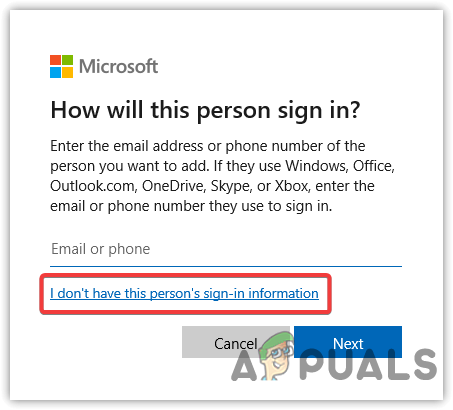
আমার কাছে এই ব্যক্তির সাইন-ইন তথ্য নেই ক্লিক করুন
- এর পরে, ক্লিক করুন মাইক্রোসফ্ট অ্যাকাউন্ট ছাড়াই একজন ব্যবহারকারী যুক্ত করুন
- ব্যবহারকারীর বিবরণ পূরণ করুন এবং ক্লিক করুন পরবর্তী শেষ
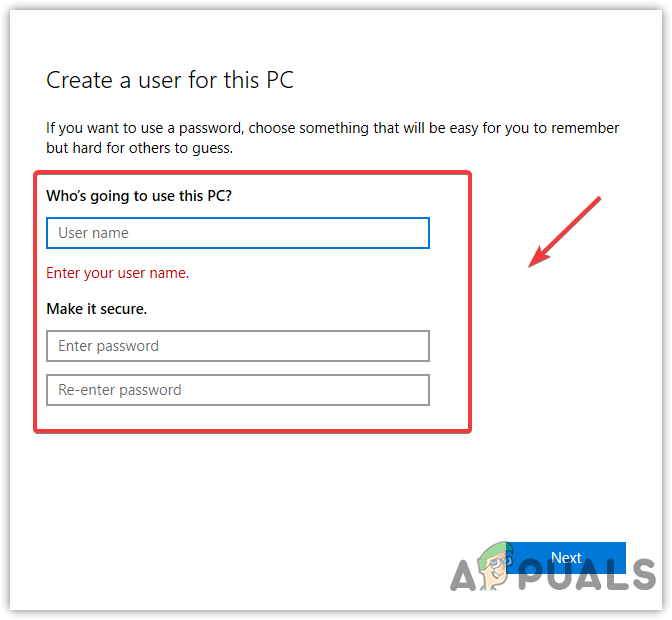
ব্যবহারকারীর নাম এবং পাসওয়ার্ড প্রবেশ করান
- একবার হয়ে গেলে, বর্তমান অ্যাকাউন্ট থেকে সাইন আউট করুন এবং ত্রুটি সংশোধন করা হয়েছে কিনা তা পরীক্ষা করতে নতুন অ্যাকাউন্টে লগইন করুন।
মনে রাখবেন, যদি কোনো পদ্ধতিই কাজ না করে, তাহলে কম্পিউটার বন্ধ করার বিভিন্ন উপায় রয়েছে এবং তার মধ্যে একটি হল প্রেস করা সবকিছু + F4 এবং পিসি বন্ধ করার চেষ্টা করুন। যদি এটি কাজ না করে, Win + R টিপুন এবং টাইপ করুন বন্ধ /s, তারপর ক্লিক করুন ঠিক আছে . যদি ত্রুটিটি এখনও প্রদর্শিত হয়, তবে এই ত্রুটিটি ঠিক করার অন্যান্য উপায় রয়েছে; আপনি এই নিবন্ধটি অনুসরণ করে তাদের প্রয়োগ করতে পারেন টাস্ক হোস্ট উইন্ডো বন্ধ করে দেয় .






















